
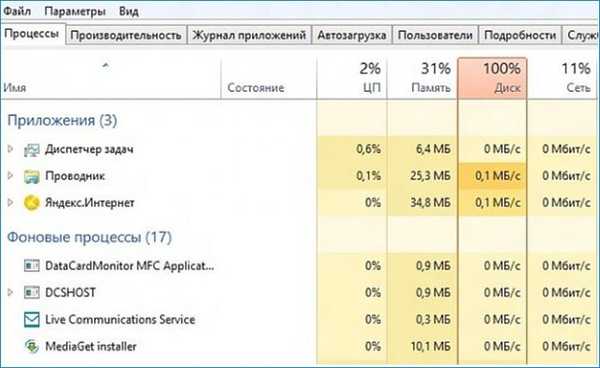
Диск завантажений на 100%
Отже, почнемо з азів. Для того щоб промоніторити стан жорсткого диска без сторонніх програм, необхідно натиснути одночасно Ctrl + Alt + Delete і ви потрапите в диспетчер задач, вибравши відповідний пункт у контекстному меню.
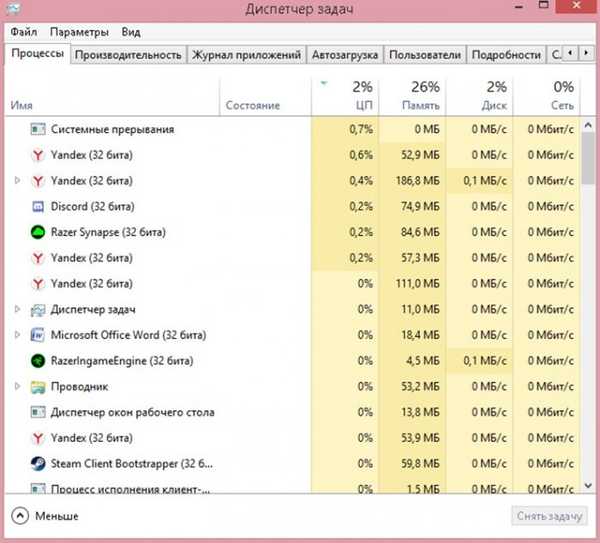
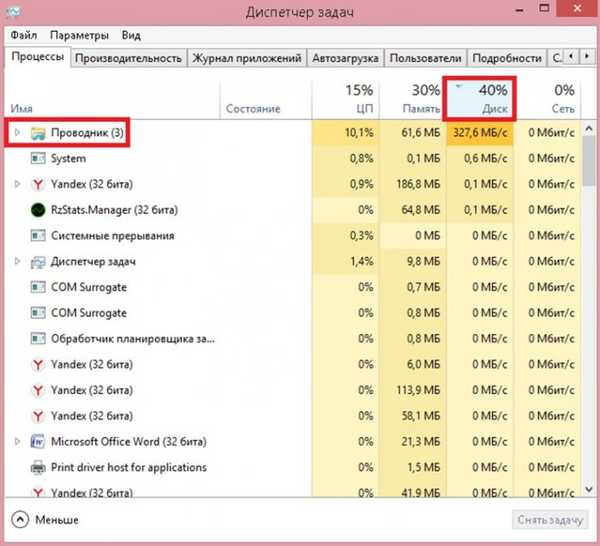
Однак іноді все буває дещо складніше, ніж просто закрити процес навантажує HDD. Дуже часто зустрічається випадок некоректної роботи пошукової системи Windows. Найпоширенішим симптомом при такої хвороби є завантаженість диска провідником (як на скріншоті вище, тільки на все 100%). У разі якщо ви не користуєтеся вбудованим в систему пошуком, то можна з легкістю відключити відповідає за це службу. Для цього натисніть Пуск> в поле пошуку введіть "командний рядок"> натисніть на ній правою кнопкою і виберіть пункт "запустити від імені адміністратора".
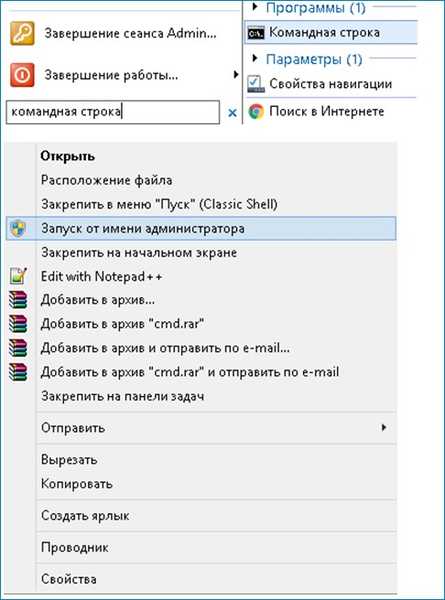
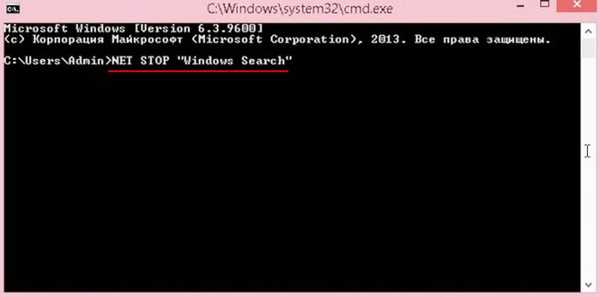
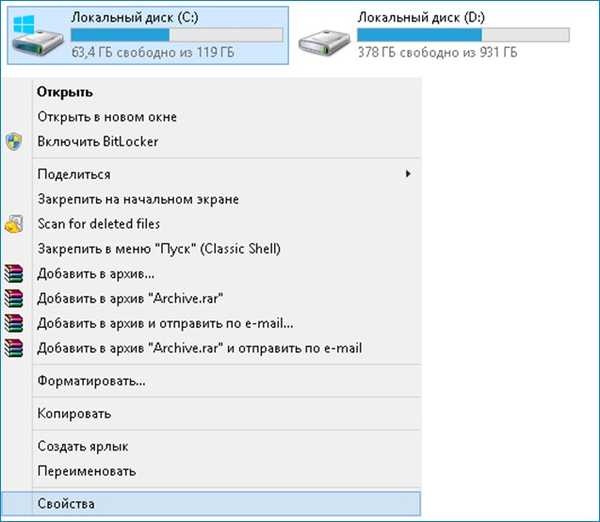

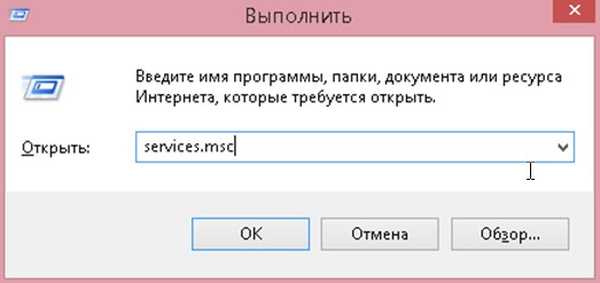
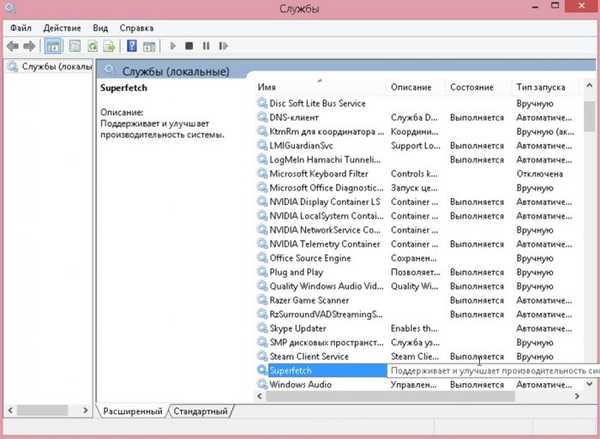

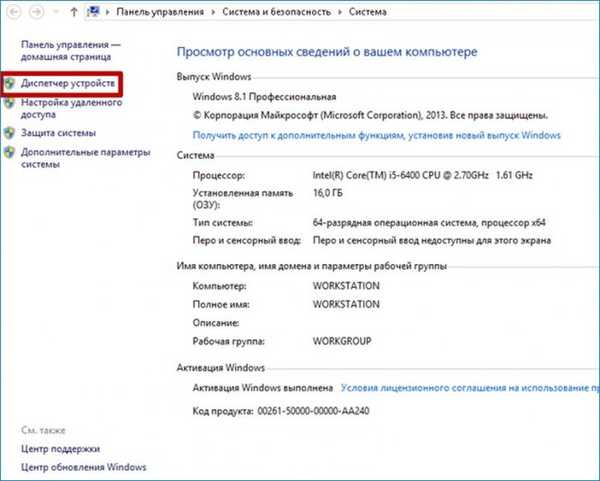
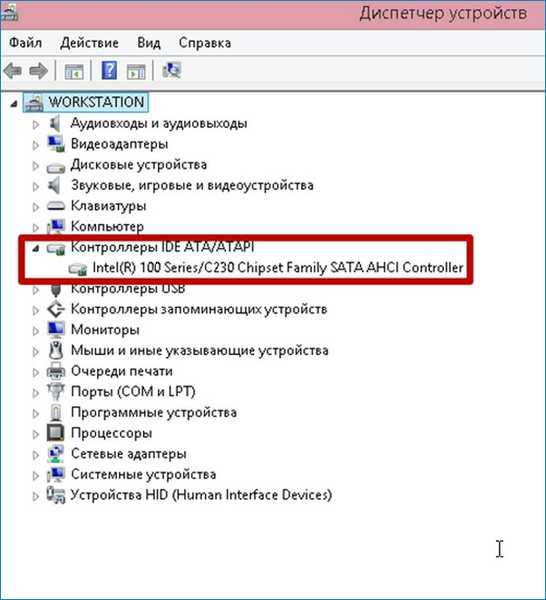
Якщо жоден з перерахованих вище способів не допоміг, то цілком імовірна прихована робота шкідливого ПЗ. Перевірте диспетчер задач на наявність невідомих вам процесів і якщо такі там є, то це зайвий привід для перевірки всього жорсткого диска на наявність вірусів. Так само я рекомендую вам завжди відключати автоматичне оновлення не тільки системи, але і всіляких драйверів і програм. Якщо вся ця трійця запуститься одночасно без вашого повідомлення, то гальм системи не минути. Проводьте поновлення час від часу в ручному режимі.
У тих випадках, коли некоректна робота полягає не програмному забезпеченні, слід звернути увагу на можливі апаратні проблеми. Слід перевірити вже сам вінчестер на наявність помилок за допомогою найпростішого способу - вбудованої утиліти CHKDSK. Для цього в командному рядку запущеної від імені адміністратора (вище я вже описав, як це робиться) вводимо таке: chkdsk C: / f / r (Буква C - буква проблемного диска)
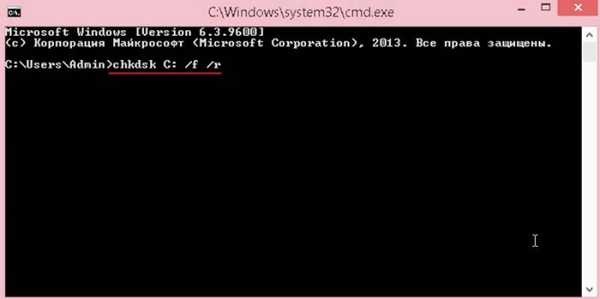
Мітки до статті: Жорсткий диск Системні функції











